| 前页 | 后页 |
创建定时消息
您可以在时序图上的两个生命线对象(状态或值)之间创建一个时序消息,每个对象都具有现有的过渡点。
在生命线之间创建消息
步 |
行动 |
|---|---|
|
1个 |
单击图工具箱的“时间关系”页面上的“消息”图标(单击 |
|
2 |
在消息将开始的位置单击源生命线,然后将光标拖到目标生命线上消息将结束的过渡点。 在这两点之间会创建一个新的定时消息。 |
|
3 |
双击新消息以打开“定时消息”对话框。 查看或完成对话框,如“对话框字段”表中所示。 |
对话栏位
下图显示了已配置消息的示例:
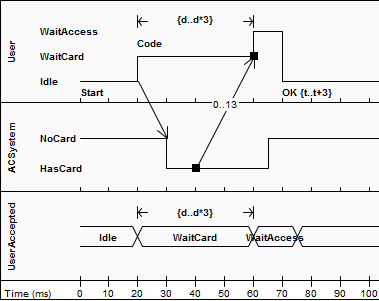
请参阅UML上层结构规范v2.1.1,图14.30和14.31,第520页
字段/按钮 |
行动 |
|---|---|
|
开始 |
标识消息来源的生命线。 |
|
结束 |
标识消息终止的生命线。 |
|
开始时间 |
显示时间线开始之后消息开始的时间。您可以根据需要更改此设置。 |
|
时间结束 |
显示时间线开始之后消息结束的时间。您可以根据需要更改此设置,但是时间必须对应于目标“生命线”上的过渡点。 |
|
名称 |
(可选)输入消息的名称。 |
|
时间观察 |
(可选)键入任何文本作为标签,以提供有关何时发送消息的信息。 |
|
持续时间观察 |
(可选)键入从接收到消息开始,在特定状态下提供有关生命线间隔信息的标签的任何文本。 |
|
过渡到 |
消息终止的目标生命线中的状态。如有必要,您可以单击下拉箭头,然后选择要转换到的其他状态。消息的标题随之移动。 |
|
事件 |
(可选)键入触发转换的任何事件的名称。 |
|
时间限制 |
(可选)输入传输消息所需的最长时间。 |
|
持续时间约束 |
(可选)输入在收到消息后生命线可以保持在更改状态的最长时间。 |
笔记
- 您可以沿源时间轴自由移动消息的源端。但是,目标端(箭头)必须连接到过渡
- 如果您创建一个新的Message而不给它一个目标过渡,它将自动查找并附加到最近的过渡;如果您移动目标端,它将拖动过渡


 以显示“查找工具箱项”对话框并指定“时间”)。
以显示“查找工具箱项”对话框并指定“时间”)。